影印套編排
利用該模式,可以在影本上列印一個透明字元的五位數影印套編號。
可以手動設定列印影印套編號的起始頁碼。
1.
按[影印]。
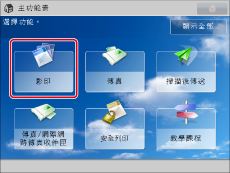
2.
按[選項]→[影印套編排]。
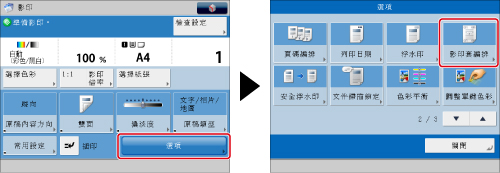
3.
設定影像方向和位置→按[下一步]。
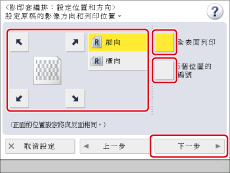
原稿的方向類型如下所示:
|
[縱向]:
縱向是指垂直方向的原稿:
短邊位於原稿的上下方。
|
 |
|
[橫向]:
橫向是指水平方向的原稿:
短邊位於原稿的左右兩側。
|
 |
按[全表面列印]將影印套編號重複列印到輸出件表面。
按[5個位置的編號]選擇全部五個列印位置。
|
注意
|
|
若將[編排選項]設定為「開啟」,則[全表面列印]和[5個位置的編號]變灰並且無法選擇。(請參閱「影印套編排選項」)
若設定[頁碼編排]、[影印套編排]、[浮水印]或[列印日期]中的任兩個在同一位置列印,則按
 (啟動)時將顯示確認訊息。 (啟動)時將顯示確認訊息。 |
4.
指定影印套編號的列印設定。
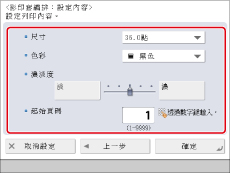
從<尺寸>下拉清單選擇影印套編號的尺寸。
|
注意
|
|
若將[編排選項]設定為「開啟」,可以將影印套編號尺寸設定為[10.5點]、[12.0點]或[14.0點]。(請參閱「影印套編排選項」)
|
從<色彩>下拉清單選擇影印套編號的色彩。
按<濃淡度>的[淡]或[濃]調整濃淡度。
使用  -
-  (數字鍵)輸入起始頁碼。
(數字鍵)輸入起始頁碼。
 -
-  (數字鍵)輸入起始頁碼。
(數字鍵)輸入起始頁碼。5.
按[確定]→[關閉]。
|
須知
|
|
有關不能與該模式一起設定的模式的資訊,請參閱「不可用的功能組合」。
根據原稿內容和設定組合,列印性能可能不是最佳。
|
|
注意
|
|
若影印數字少於五位,本機器將如下影印:
範例︰若影印套編號為10,則列印為「00010」。
|